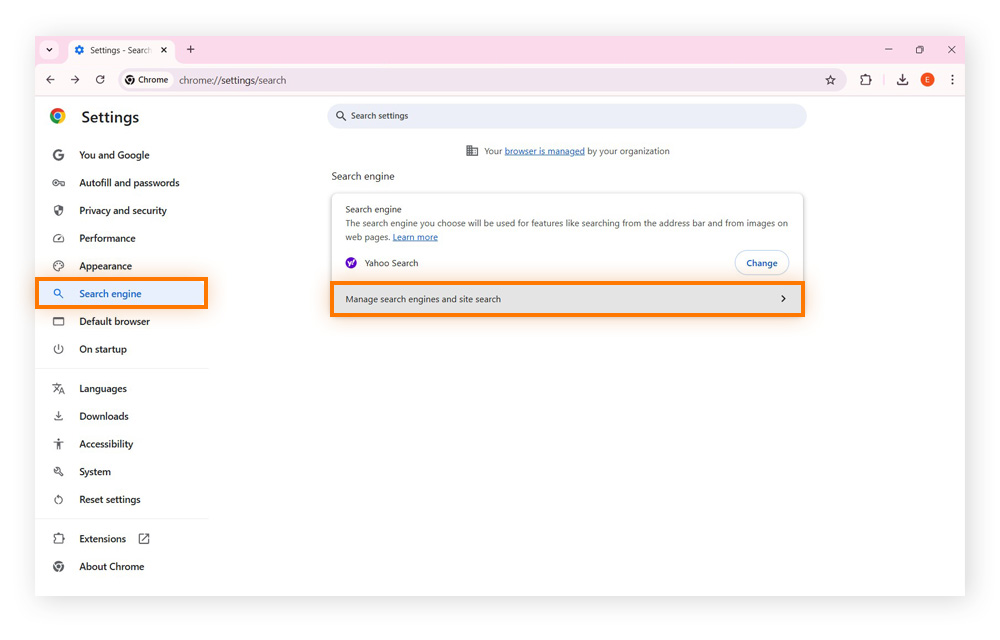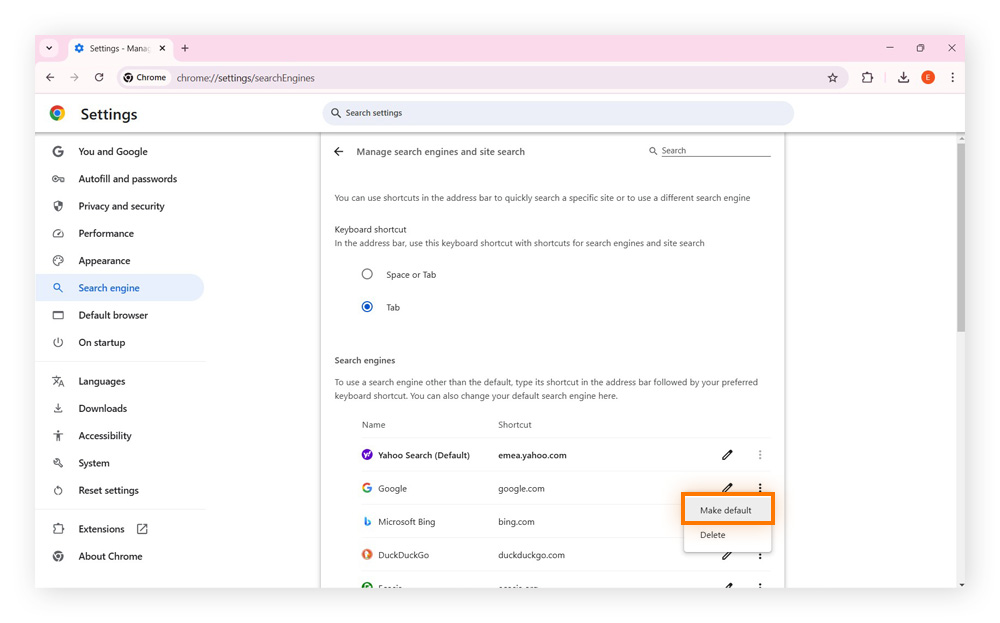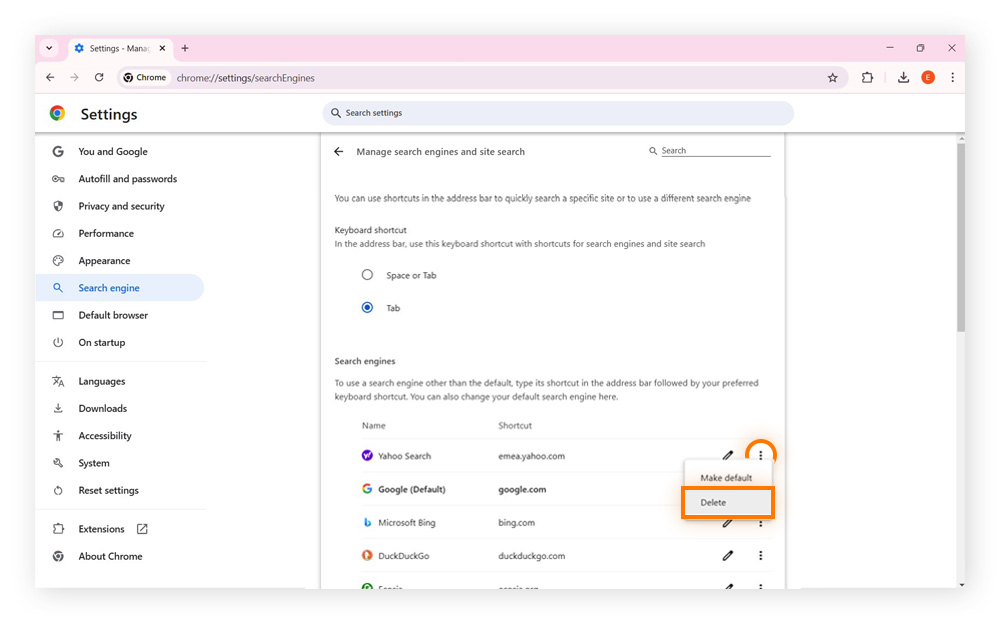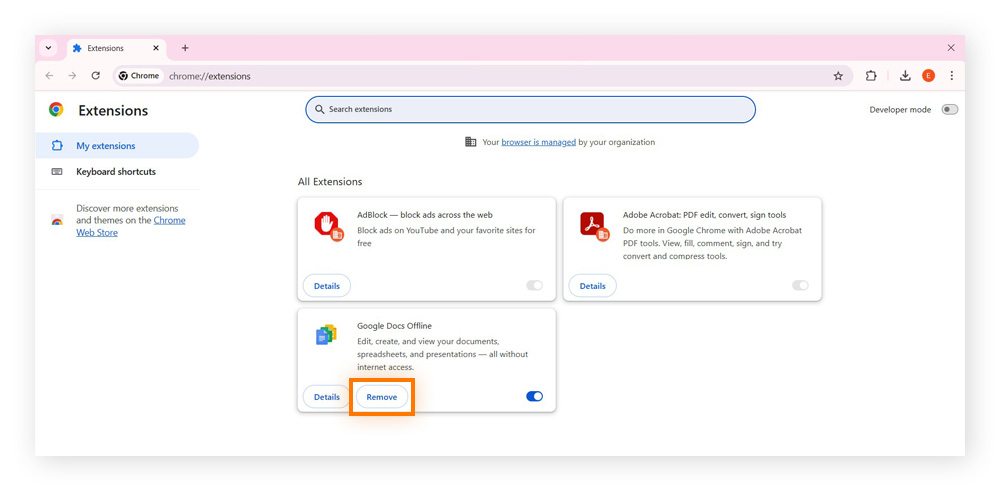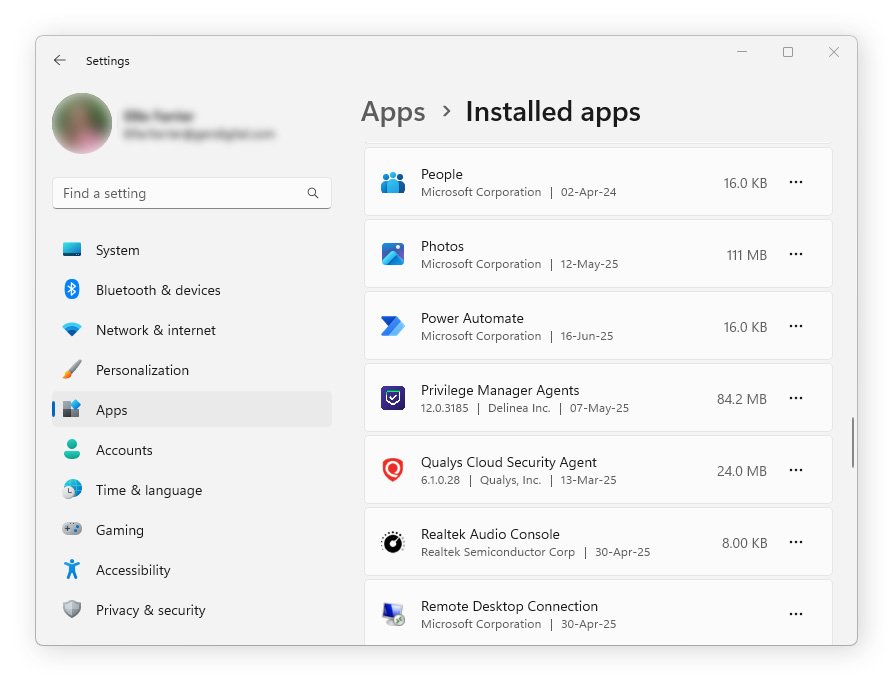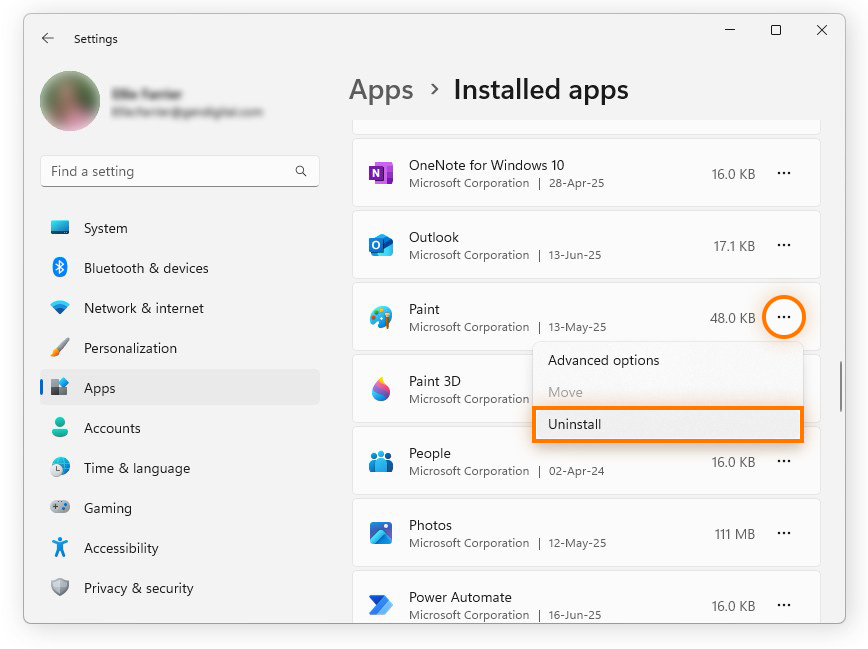Warum öffnet sich ständig Yahoo in Chrome?
Wenn Yahoo sich immer wieder in Chrome öffnet, könnte ein Browser-Hijacker oder Malware dahinter stecken, die Ihre Einstellungen ändert. Beim Browser-Hijacking ändert Schadsoftware Ihre Standard-Suchmaschine, etwa Yahoo, ohne Ihre Zustimmung. Dies geschieht häufig, wenn Sie verdächtige Software herunterladen oder auf schädliche Links klicken. Die Folge sind unerwünschte Änderungen in Ihrem Browser.
So entfernen Sie den Yahoo-Browser-Hijacker
Wenn Ihre Chrome-Suchmaschine wegen eines Hijackers immer wieder zu Yahoo wechselt, erzwingt sie jedes Mal die Verwendung von Yahoo als Standard-Suchmaschine, bis Sie das zugrunde liegende Problem beseitigt haben. Dies kann zwar frustrierend sein, aber mit einigen wenigen einfachen Schritten können Sie den Yahoo-Hijacker aus Chrome entfernen und Ihre Originaleinstellungen wiederherstellen.
1. Yahoo aus den Sucheinstellungen entfernen
Wenn Ihre Standard-Suchmaschine ständig auf Yahoo umgestellt wird, liegt das wahrscheinlich daran, dass ein Browser-Hijacker oder eine unerwünschte Erweiterung es in den Suchmaschineneinstellungen von Chrome als Standardoption festgelegt hat. Um Yahoo Search in Chrome loszuwerden, müssen Sie daher als Erstes manuell eine andere Suchmaschine als Standard wählen.
So ändern Sie Ihre Standard-Suchmaschine in Chrome:
-
Öffnen Sie in Chrome Einstellungen, klicken Sie auf Suchmaschine, und wählen Sie Suchmaschinen und die Websitesuche verwalten.
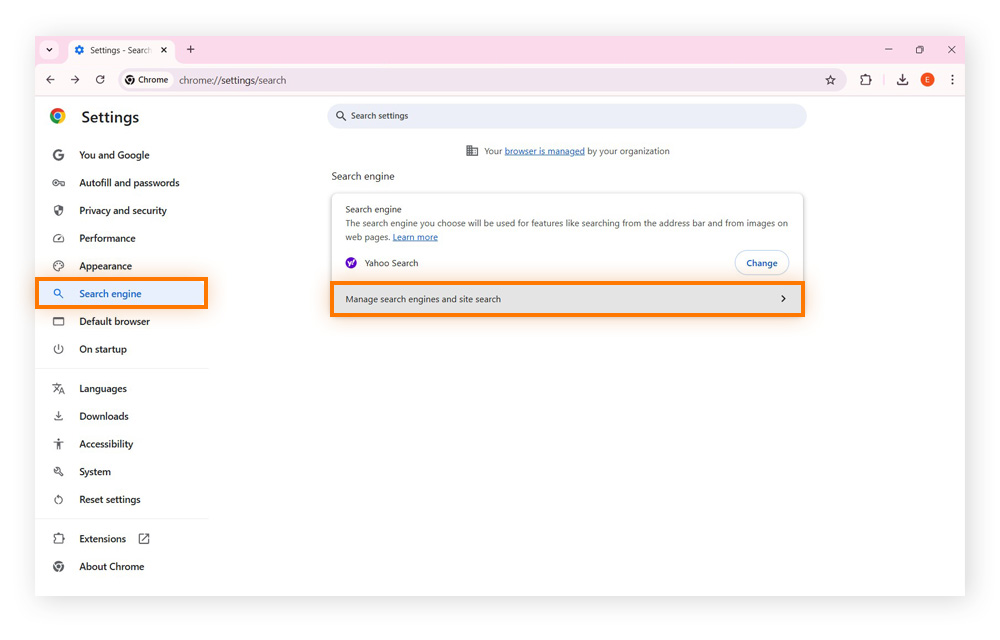
-
Suchen Sie die Suchmaschine Ihrer Wahl, klicken Sie auf das Drei-Punkte-Menü, und wählen Sie Als Standard festlegen.
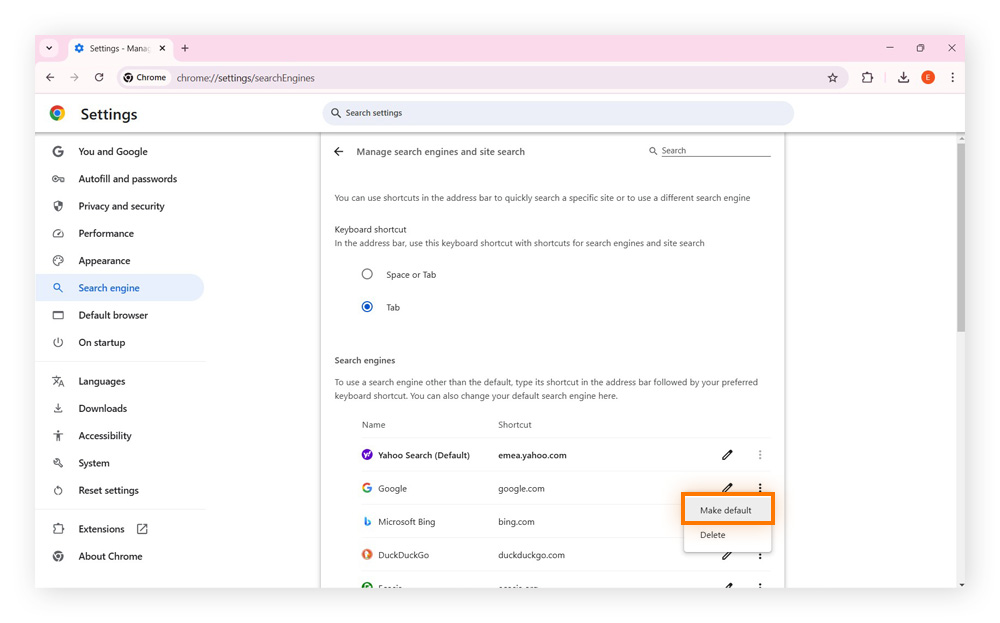
-
Suchen Sie nach Yahoo Search, klicken Sie auf das Drei-Punkt-Menü, und wählen Sie Löschen.
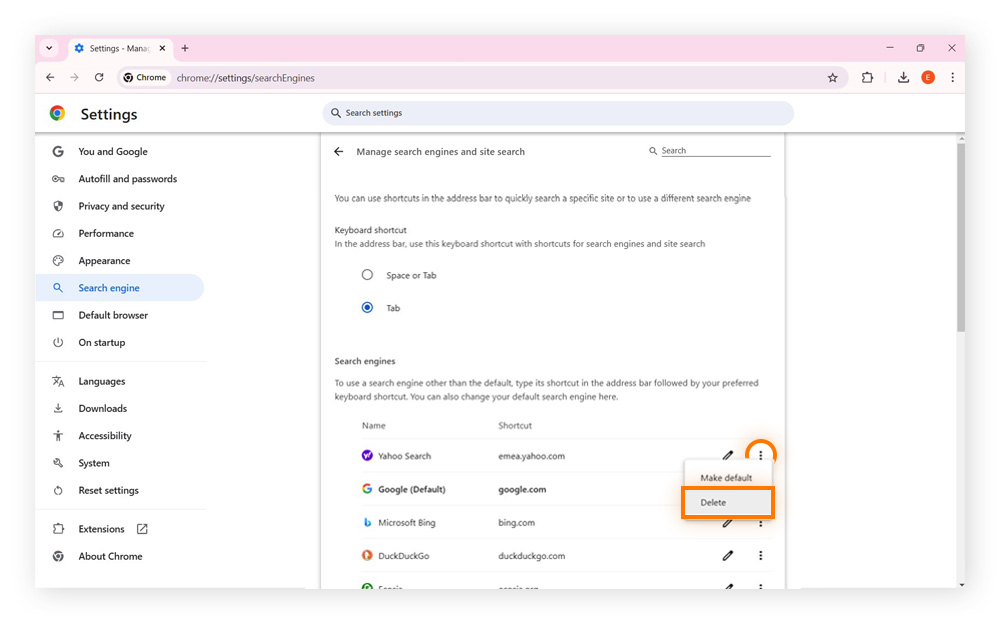
2. Mit Yahoo verknüpfte Erweiterungen und Programme entfernen
Chrome-Browser-Hijacker verbergen sich manchmal innerhalb von Erweiterungen oder installierten Programmen und erzwingen dann die Verwendung von Yahoo als Standard-Suchmaschine. Nicht benötigte Erweiterungen und potenziell unerwünschte Programme (PUPs) zu entfernen, kann der entscheidende Schritt sein, um der Umleitung von Chrome zu Yahoo bei jeder Suche ein Ende zu setzen. So funktioniert es:
Verdächtige Erweiterungen entfernen
-
Öffnen Sie in Chrome Einstellungen, klicken Sie auf Erweiterungen, und wählen Sie Erweiterungen verwalten.
-
Suchen Sie nach Ihnen unbekannten, veralteten oder verdächtigen Erweiterungen, bei denen Sie sich nicht erinnern können, sie in Chrome hinzugefügt zu haben: Diese könnten die Kontrolle über Ihre Suchmaschine an sich gerissen haben.
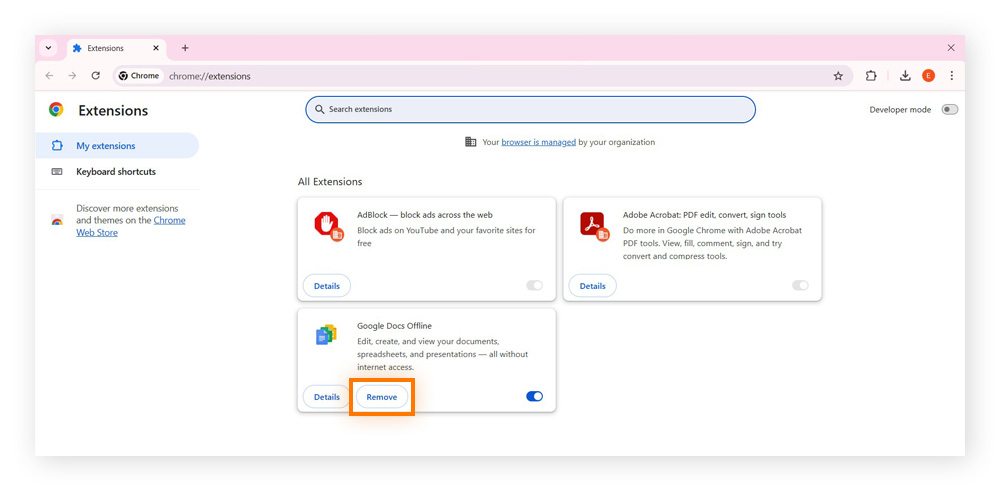
-
Klicken Sie neben allen Erweiterungen, denen Sie nicht vertrauen, auf Entfernen. Beachten Sie, dass die Erweiterung nicht unbedingt mit dem Namen oder Logo von Yahoo gekennzeichnet sein muss.
-
Starten Sie Chrome neu, und überprüfen Sie Ihre Suchmaschine.
Unerwünschte Programme deinstallieren
-
Klicken Sie mit der rechten Maustaste auf das Windows-Startmenü und wählen Sie Installierte Apps aus. Scrollen Sie durch die Liste der installierten Apps, und suchen Sie nach verdächtiger Software, die die Verwendung von Yahoo als Suchmaschine erzwingen könnte.
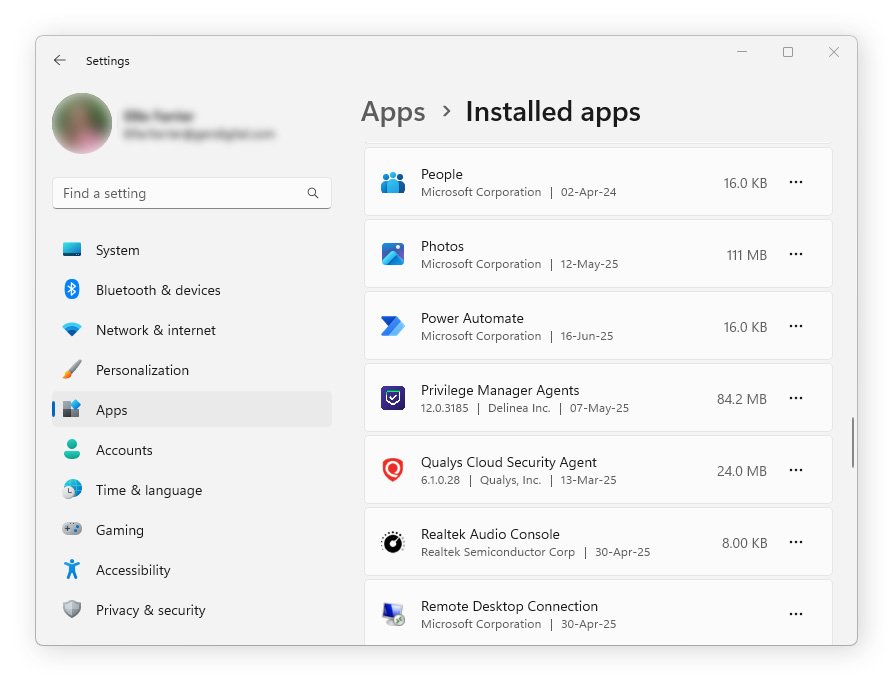
-
Wenn Sie eine verdächtige App finden, klicken Sie auf die drei Punkte in ihrem Bereich, und wählen Sie Deinstallieren.
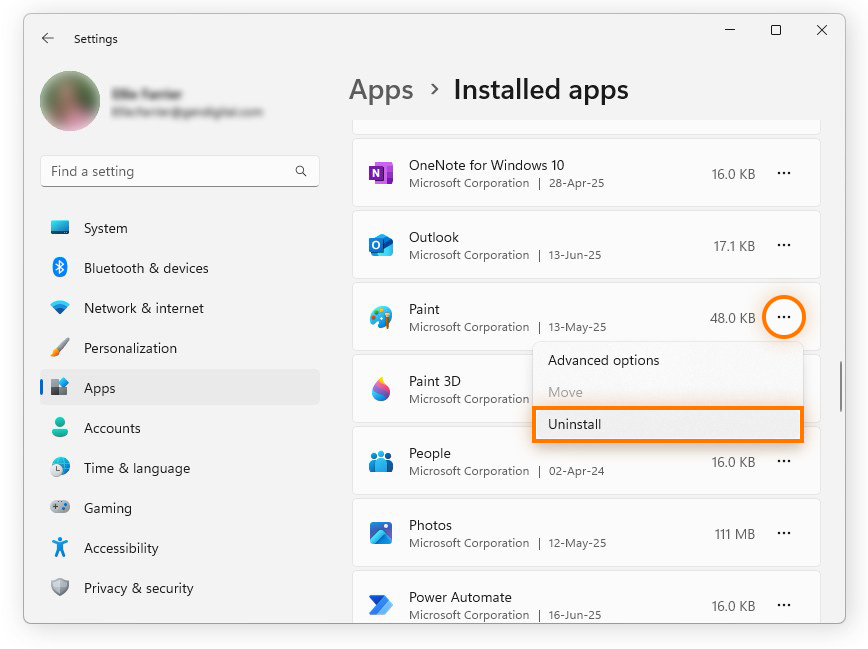
-
Starten Sie Ihren Computer neu, und überprüfen Sie Ihre Suchmaschine.
Damit Sie in Zukunft nicht mehr versehentlich Browser-Hijacker installieren, seien Sie beim Herunterladen von Software vorsichtig: Viele Yahoo Search-Hijacker sind mit kostenlosen Programmen gebündelt. Informieren Sie sich über die besten Browser-Sicherheitserweiterungen, um Chrome widerstandsfähiger gegen die vielen Bedrohungen aus dem Internet zu machen, sodass diese Ihr Gerät von vornherein nicht infizieren können.
3. Virus mithilfe einer Antivirus-Anwendung erkennen und entfernen
Jetzt müssen Sie etwaige verborgene Malware beseitigen, die womöglich die Übernahme Ihrer Chrome-Suchmaschine durch Yahoo erzwingt. Das wirksamste Mittel, solche Bedrohungen zu erkennen und zu entfernen, ist die Verwendung einer zuverlässigen Antivirus-Anwendung.
-
Installieren Sie ein vertrauenswürdiges Malware-Entfernungstool.
-
Führen Sie einen vollständigen System-Scan durch, und warten Sie, bis das Tool gegebenenfalls Malware findet, die den automatischen Wechsel Ihrer Suchmaschine zu Yahoo erzwingt.
-
Falls Bedrohungen entdeckt werden, folgen Sie unverzüglich den Anweisungen zum Entfernen der Malware.
-
Starten Sie Ihren PC neu, und überprüfen Sie, ob Yahoo nach wie vor Chrome kapert.
Chrome-Hijacks durch Yahoo Search für die Zukunft vermeiden
Nachdem Sie Ihre Suchmaschine in Chrome umgestellt haben, sollten Sie sicherstellen, dass Yahoo Search sich nicht erneut aufdrängt. Falls Yahoo weiterhin in Chrome geöffnet wird oder plötzlich als Standard-Suchmaschine festgelegt wird, steckt wahrscheinlich ein Browser-Hijacker, eine bösartige Erweiterung oder unerwünschte Software dahinter.
Hier einige Tipps, wie Sie Hijacking in Zukunft verhindern können:
Durch diese Vorkehrungen können Sie die Umstellung von Chrome auf Yahoo beenden, Ihren Browser vor zukünftigen Yahoo Search-Hijacks schützen und Ihre Suchmaschineneinstellungen absichern.
Schutz beim Surfen mit Avast
Ständiges Umstellen der Suchmaschine in Chrome auf Yahoo Search ist ein Symptom einer Infektion mit einem Browser-Hijacker. Avast Secure Browser trägt durch integriertes Anti-Phishing und modernste Privatsphäre-Funktionen zum Schutz vor versehentlichen Installationen von Browser-Hijackern und anderer Bedrohungen bei.
Die flexiblen Einstellungen von Avast Secure Browser ermöglichen eine einfache Wahl der bevorzugten Suchmaschine und sorgen dafür, dass Sie mit Sicherheit in einer für Sie passenden Umgebung surfen können. Steigen Sie noch heute um für sicheres, stressfreies Surfen.